آشنایی با اپراتورهای جستوجوی Gmail
Learn About Gmail Search Operators
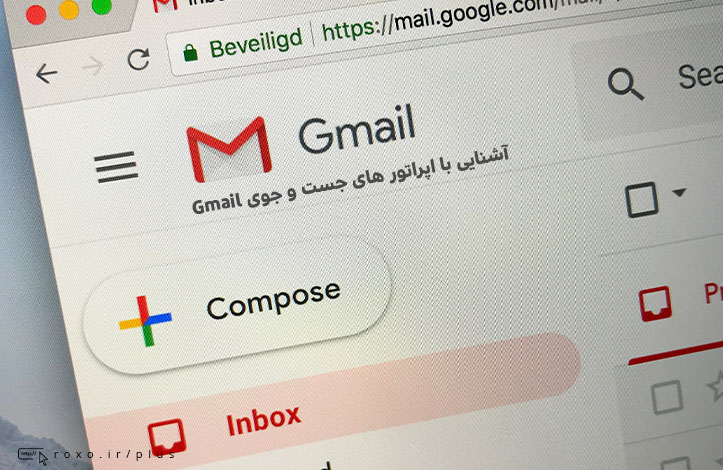
بیان مسئله
سرویس Gmail یکی از محبوب ترین سرویس های ارائه دهنده ایمیل در سراسر دنیا است و بیش از 1.5 میلیارد نفر از آن استفاده می کنند! احتمالا برای شما هم پیش آمده باشد که در انبوهی از ایمیل ها به دنبال یک ایمیل خاص یا یک فایل attach شده (فایل الصاقی) خاص بگردید اما نتوانید آن را پیدا کنید. آیا می دانستید راه بهتری برای جستجو در Inbox شما وجود دارد؟ بسیاری از افراد تصور می کنند نوار جستجوی بالای صفحه در Gmail یک نوار جستجوی ساده است اما شما می توانید جستجوهای تقریبا پیچیده ای را با آن انجام بدهید. حتی می توانید اپراتورهای موجود را در هم ادغام کنید. شما می توانید لیست کاملی از این اپراتورها را از وب سایت رسمی گوگل مطالعه کنید.
نکته: تنها عیبی که اپراتورهای جستجوی Gmail دارند، محدودیت آن ها در پورت های SMTP است. اگر شما مستقیما از طریق حساب ایمیل خودتان از این اپراتورها استفاده کنید هیچ مشکلی نخواهید داشت اما اگر یک حساب IMAP دارید که ایمیل های سرویس Gmail را برایتان می گیرد، ممکن است نتایج شما صد در صد دقیق نباشند.
حتما شما هم نوار جستجوی Gmail را دیده اید:
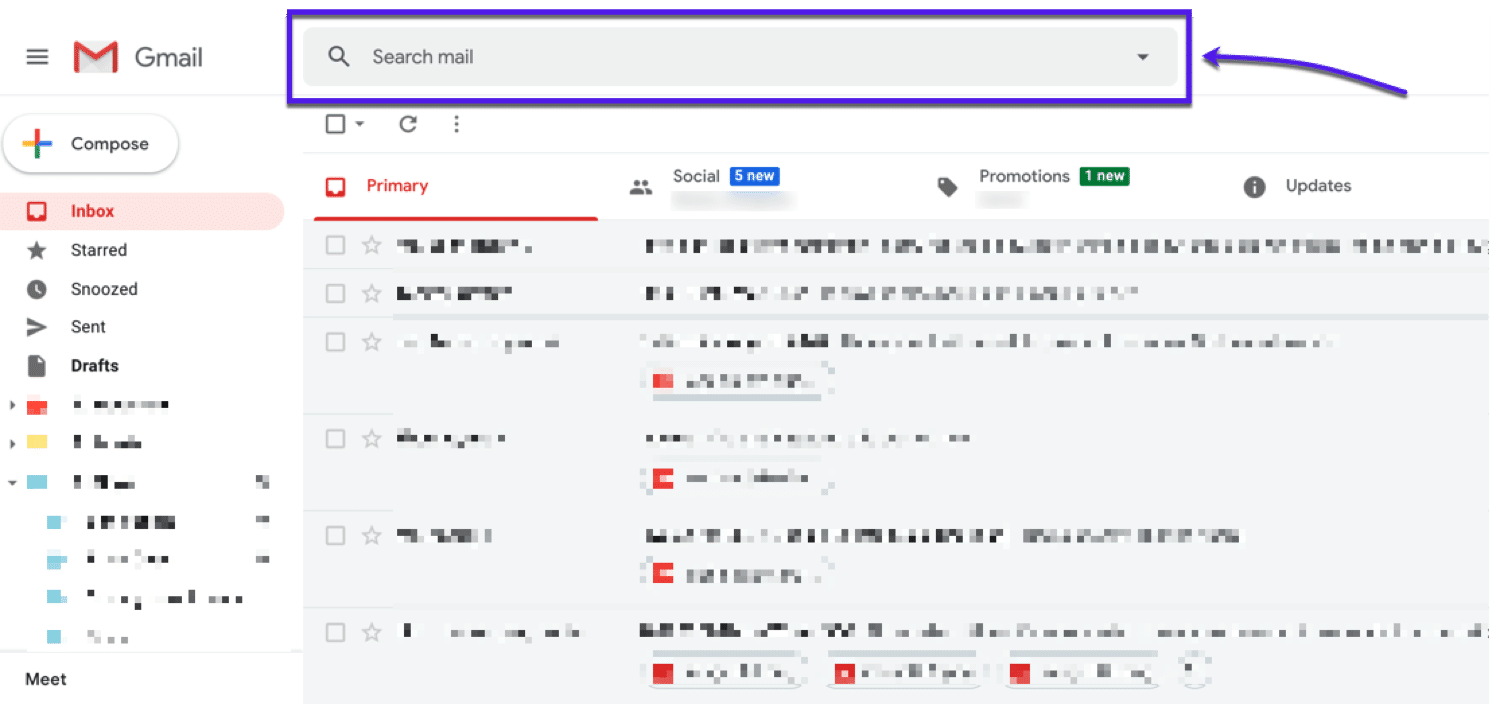
ما در این جلسه اپراتورهایی را بررسی می کنیم که باید در این قسمت تایپ شوند. یادتان باشد که اپراتور یعنی کلیدواژه ای که معنی خاصی برای سرویس Gmail دارد.
لیستی از اپراتورهای جستجوی Gmail
حالا تصور کنید که به دنبال ایمیل خاصی هستید. چطور جستجو می کنید؟ هر ایمیل خصوصیات مختلفی دارد که آن را از بقیه ایمیل ها متمایز می کند و ما می توانیم از این خصوصیات برای جستجو و شناسایی آن ها استفاده کنیم. این خصوصیات به شکل پارامترهای زیر برای جستجو تعریف شده اند:
- آدرس فرستنده (from)
- آدرس گیرنده (to)
- عنوان یا همان موضوع ایمیل (subject)
- متن ایمیل حاوی این کلمات باشد (has the words)
- متن ایمیل حاوی این کلمات نباشد (doesn’t have)
- ایمیل حاوی فایل الصاقی بود (Has an attachment)
- گفت و گوهای داخل ایمیل را نادیده بگیر (Don’t include chats)
- حجم ایمیل (size)
- بازه زمانی ارسال/دریافت ایمیل (date within)
- پوشه ای که باید در جستجو لحاظ شود (Search)
برای جستجو در پارامترهای بالا باید از اپراتورهای جستجوی متناظر آن ها استفاده کنید:
- -(term) علامت منها در کنار term یعنی ایمیل های حاوی این کلمه را حذف کن.
- (term or phrase) برای جستجوی یک متن یا عبارت خاص به کار می رود.
- +(word) یعنی متن ایمیل حتما باید حاوی این کلمه باشد.
- After:(date) به دنبال ایمیل هایی بگرد که پس از تاریخ خاصی ارسال/دریافت شده اند.
- Before:(date) به دنبال ایمیل هایی بگرد که قبل از تاریخ خاصی ارسال/دریافت شده اند.
- Bcc:(name) به دنبال ایمیل هایی بگرد که به فرد خاصی BCC شده باشند.
- CC:(name) به دنبال ایمیل هایی بگرد که فرد خاصی را CC کرده باشند.
- Category:(category name) در یک دسته بندی خاص به دنبال ایمیل مورد نظر باش.
- Filename:(name or type of file) به دنبال یک فایل با نام خاص یا پسوند خاص در ایمیل ها بگرد.
- In:(folder or label) به دنبال ایمیل ها در یک پوشه خاص یا با یک label (برچسب) خاص بگرد.
- Subject:(word or phrase) به دنبال ایمیل هایی بگرد که در عنوان خود یک کلمه یا عبارت خاص را داشته باشند.
- In:anywhere جستجو را در تمام پوشه های موجود انجام بده.
BCC مخفف blind carbon copy و CC مخفف carbon copy است. اگر یادتان باشد در چندین سال قبل استفاده از کاغذهای کاربن برای کپی کردن بسیار رایج تر بود اما هنوز هم از آن ها در مطب پزشکان و امثال آن برای کپی کردن یک متن استفاده می شود. هر دو روش BCC و CC برای ارسال یک ایمیل به چندین نفر هستند. حتما می پرسید تفاوت آن ها در چیست؟ اگر از CC استفاده کنید، دریافت کنندگان ایمیل می بینند که این ایمیل به چندین نفر دیگر نیز ارسال شده است (آدرس تمام این افراد برای دریافت کنندگان واضح است) در حالی که BCC ایمیل ها را طوری ارسال می کند که به جز ارسال کننده، هیچ کسی نمی بیند که آیا این ایمیل به افراد دیگری نیز ارسال شده است یا خیر. احتمالا می پرسید مگر نمی توانیم چندین آدرس را در قسمت to بگذاریم؟ پاسخ مثبت است. اگر چندین آدرس ایمیل را در قسمت to بگذارید دقیقا همان کار CC را کرده اید.
به هر حال این ها اپراتورهای جستجوی Gmail هستند که به صورت خلاصه وار برایتان لیست شده اند اما باید از آن ها به صورت عملی استفاده کنیم تا بتوانیم آن ها را درک کنیم.
20 مثال کاربردی از اپراتورهای جستجو در Gmail
مثال اول: دریافت تمام ایمیل های ارسال شده توسط یک فرد خاص - برای اینکه تمام ایمیل هایی که از یک آدرس خاص برایمان ارسال شده اند را مشاهده کنیم باید از قالب دستوری زیر استفاده کنید:
to:me from:[email]
به طور مثال اگر آدرس ایمیل من را zouerami@roxo.ir در نظر بگیریم برای استفاده از این دستور می گوییم:
to:me from:info@roxo.ir
با این کار لیست تمام ایمیل های ارسال شده از info@roxo.ir به من نمایش داده می شود. در ضمن نیازی به حفظ کردن آدرس ایمیل افراد مشخص ندارید بلکه به محض نوشتن قسمت :from تمام مخاطبان شما و افرادی که تا به حال با آن ها در ارتباط بودید برایتان لیست خواهند شد و می توانید روی آن ها کلیک کنید.
مثال دوم: لیست ایمیل های ارسال شده به یک فرد خاص – اگر می خواهید لیستی از تمام ایمیل های ارسال شده توسط شما به یک آدرس خاص برایتان نمایش داده شود باید از ساختار زیر استفاده کنید:
from:me to:[email]
به طور مثال اگر بخواهم ایمیل هایی که به info@roxo.ir ارسال کرده ام را مشاهده کنم باید از چنین دستوری استفاده کنم:
from:me to:info@roxo.ir
البته در این دستور می توانید به جای آدرس دقیق از نام فرد نیز استفاده کنید:
from:me to:roxo
با این کار لیستی از تمام ایمیل های ارسال شده به هر کاربری را می بینید که اسمش در inbox شما roxo باشد، بنابراین اگر چیزی مثل Amir را بنویسید تمام Amir های موجود در inbox شما نمایش داده می شوند نه اینکه فرد خاصی از بین آن ها انتخاب شود!
مثال سوم: جستجوی گیرندگان در یک فیلد خاص – فرض کنید که دریافت کنندگان ایمیل را در یکی از فیلد های BCC یا CC قرار داده ایم. در چنین حالتی استفاده از دستور to و from نتیجه ای را برایتان برنمی گرداند بنابراین می توانیم از این دستور استفاده کنیم:
cc:[email/name] bcc:[email/name]
همانطور که قبلا هم توضیح دادم می توانید به جای آدرس خاص از نام افراد نیز استفاده کنید بنابراین یک مثال ساده به شکل زیر خواهد بود:
CC:info@roxo.ir
مثال چهارم: پیدا کردن ایمیل از لیست های ایمیلی – همانطور که می دانید mailing list به لیستی از افراد گفته می شود که در یک سرویس خاص ثبت نام کرده اند تا ایمیل های مربوط به آن سرویس مانند اطلاعیه ها برایشان ارسال شود. اگر جزو این لیست های ایمیل باشید و می خواهید از بین پیام های آن ها یک ایمیل خاص را پیدا کنید باید از اپراتور list استفاده کنید:
list:[mailing list]
یک مثال ساده:
list:info@roxo.ir
مثال پنجم: جستجو بر اساس واژه ای کلیدی – ساده ترین حالت جستجو در Gmail این است که از یک واژه خاص برای جستجو استفاده کنید. مثال:
Typescript
این نحوه جستجو یک جستجوی عادی است و در متن ایمیل به دنبال این واژه می گردد.
مثال ششم: جستجو بر اساس واژه یا عبارتی دقیق – اگر می خواهید به دنبال یک عبارت یا واژه ای دقیق بگردید و حضور آن در ایمیل الزامی است باید از علامت quotation استفاده کنید. مثال:
“Typescript Tutorial”
در صورتی که علامت های quotation را حذف کنید وارد مثال پنجم می شویم، یعنی به دنبال دو واژه typescript و tutorial می گردیم نه به دنبال رشته “Typescript Tutorial” بنابراین اهمیت این دو بزرگ است.
مثال هفتم: جستجو در عنوان ایمیل – اگر بخواهید به دنبال یک واژه خاص در عنوان ایمیل و نه متن آن باشید باید از ساختار زیر استفاده کنید:
subject:[keyword]
مثال ساده از استفاده به شکل زیر است:
Subject:account
مثال هشتم: جستجو در ایمیل حاوی فایل الصاقی – اگر می خواهید جستجوی شما فقط در بین ایمیل هایی انجام شود که حاوی فایل الصاقی (attached file) هستند باید از ساختار زیر استفاده کنید:
has:attachment
توجه داشته باشید که این دستور باید عینا به شکل بالا نوشته شود و attachment مقداری تعیین شونده توسط شما نیست. اگر با نوشتن دستور بالا کلید Enter را بزنید جستجو بین ایمیل هایی انجام می شوند که هر نوع فایلی داشته باشند اما اگر چند لحظه صبر کنید یک نوار در زیر نوار جستجو ظاهر می شود که file type یا پسوند مختلف فایل ها را مشخص می کند و می توانید نوع فایل الصاقی را نیز مشخص کنید:

مثال نهم: در صورتی که دوست دارید نوع فایل را خودتان به صورت دستی مشخص کنید باید از ساختار زیر استفاده کنید:
has:[file type]
در واقع اگر از Google Drive استفاده می کنید برای الصاق فایل هایتان استفاده می کنید می توانید از دستورات زیر استفاده کنید:
has:drive has:spreadsheet has:document has:presentation
دستور has:drive فایل هایی را مشخص می کند که از طریق Google Drive الصاق شده اند، دستور has: spreadsheet فایل های الصاقی از google spreadsheet را هدف می گیرد، دستور has: document به دنبال اسناد الصاقی Google Docs می گردد و در نهایت دستور has: presentation فایل های Google Slides را جستجو می کند.
مثال دهم: ایمیل های حاوی ویدیوی یوتیوب – اگر ایمیل مورد نظر دارای یک ویدیو از یوتیوب بوده است می توانید از دستور زیر برای جستجو بین آن ها استفاده کنید:
has:youtube
مثال یازدهم: جستجو بر اساس label و نام فایل – همانطور که می دانید Gmail برای ایمیل ها label ها یا برچسب های مختلفی دارد که ایمیل ها را با آن ها دسته بندی می کند (Important و Work و غیره). همانطور که گفتم ما می توانیم اپراتورهای مختلف را با هم ترکیب کنیم بنابراین می توانیم اپراتور جستجو برای نام فایل (filename) را با اپراتور جستجوی label ترکیب کنیم و ساختار زیر را به دست بیاوریم:
ame:[name/extension]
یک مثال ساده از این جستجو به شکل زیر است:
label:Home filename:example.txt
ما بین ایمیل هایی که برچسب Home را دارند به دنبال فایلی به نام example.txt می گردیم. اگر نام فایل را یادتان نمی آید می توانید از پسوند فایل استفاده کنید:
label:Important filename:pdf
مثال دوازدهم: دریافت ایمیل ها از محلی خاص – برای دریافت ایمیل ها از یک پوشه خاص مانند Spam یا هر پوشه دیگری باید از دستور in استفاده کنید:
in:[label]
این پوشه می تواند از پوشه های ساخته شده توسط شما یا از پوشه های پیش فرض Gmail باشد. به طور مثال اگر بخواهیم فقط بین ایمیل های پوشه spam یا trash (سطل آشغال) جستجو کنیم باید از این دستور به شکل زیر استفاده کنیم:
in:spam in:trash
همانطور که قبلا گفتم اگر می خواهید بین تمام پوشه ها جستجو انجام بدهید باید مقدار anywhere را به اپراتور in بدهید، در غیر این صورت inbox شما به صورت محل پیش فرض جستجو خواهد شد.
مثال سیزدهم: جستجو در یک دسته بندی خاص – حتما می دانید که Gmail علاوه بر پوشه ها، ایمیل های شما را در دسته بندی های مختلفی قرار می دهد (مانند Primary و Social و غیره). اگر بخواهید یک ایمیل را از یکی از این دسته بندی ها پیدا کنید از دستور category استفاده می کنیم:
category:[category]
به طور مثال برای جستجو در Primary یا در social یکی از دستور های زیر را انتخاب می کنیم:
category:primary category:social
مثال چهاردهم: جستجو بین ایمیل های علامت گذاری شده – ایمیل ها در Gmail در وضعیت های مختلفی قرار دارند:
- Starred یا ستاره دار
- Unstarred یا بدون ستاره
- Snoozed برای مطالعه در آینده
- Read یا خوانده شده
- Unread یا خوانده نشده
شما می توانید در جستجوی خود این وضعیت را نیز مشخص کنید. چطور؟ با دستور is:
is:starred is:unstarred is:snoozed is:read Is:unread
مثال پانزدهم: جستجو بر اساس بازه زمانی – اگر به دنبال ایمیل های ارسال شده یا دریافت شده در یک بازه زمانی خاص هستید می توانید از دستورات مختلف زیر استفاده کنید:
- Before – زمان ارسال/دریافت قبل از زمان مشخص شده
- After – زمان ارسال/دریافت بعد از زمان مشخص شده
- newer – معادل after است و تفاوتی با آن ندارد
- older – معادل before است و تفاوتی با آن ندارد.
فرمت تاریخ پاس داده شده به این دستور ها باید به صورت yyyy-mm-dd باشد، یعنی ابتدا سال و سپس ماه و سپس روز! مثال:
before:2020-03-01
مثال شانزدهم: جستجو بر اساس label خاص – برای جستجو از بین label ای خاص می توانید از ساختار زیر استفاده کنید:
label:[label name]
مثال ساده:
label:urgent
مثال هفدهم: حذف برخی از ایمیل ها از جستجو بر اساس واژه – در برخی از اوقات نیاز داریم که برخی از ایمیل ها را از نتایج جستجو حذف کنیم (ایمیل ها از inbox شما حذف نمی شوند بلکه فقط در جستجو نادیده گرفته می شوند). برای انجام این کار می توانید از یک علامت منفی استفاده کنید:
-[keyword]
به طور مثال اگر من بخواهم پیام هایی که newsletter را در خود دارند از جستجو حذف کنم می توانم به شکل زیر عمل کنم:
-newsletter
مثال هجدهم: جستجو بر اساس حجم ایمیل – شما می توانید ایمیل ها را بر اساس سایز آن ها نادیده بگیرید. این سایز در واحد بایت مشخص می شود و هم شامل متن ایمیل و هم فایل های الصاق شده می شود. زمانی که از اپراتور Size استفاده کنید ایمیل هایی برایتان جستجو می شوند که سایز آن ها از سایز مشخص شده بیشتر باشد:
size:100000
مثال بالا ایمیل هایی را پیدا می کند که حجم آن ها از 100 هزار بایت (100 کیلوبایت) بیشتر باشد.
مثال نوزدهم: ترکیب اپراتورها با AND – شما می توانید تمام اپراتورهای ذکر شده در مثال های قبلی را ترکیب کنید. برای این کار باید از دستور AND استفاده کنید. دستور AND به شکلی عمل می کند که هر دو یا هر چند اپراتور مشخص شده باید برقرار باشند و اگر فقط یکی از اپراتورها برای ایمیلی برقرار باشد، آن ایمیل برگردانده نمی شود:
[operator:value 1] AND [operator:value 1]
من فقط یک نمونه را برایتان مثال می زنم:
to:info@roxo.ir AND has:attachment
این دستور می گوید از بین ایمیل هایی جستجو شود که به info@roxo.ir ارسال شده و دارای فایل الصاقی باشد.
مثال بیستم: ترکیب اپراتورها با OR – این دستور نیز مانند AND است با این تفاوت که OR اجازه می دهد یکی از اپراتورها برقرار باشند و الزامی در برقرار بودن هر دو یا چند اپراتور نیست:
[operator:value 1] OR [operator:value 1]
مثالی ساده:
to:info@roxo.ir OR has:attachment
این دستور می گوید از بین ایمیل هایی جستجو شود که به info@roxo.ir ارسال شده یا دارای فایل الصاقی باشد. امیدوارم این مقاله به شما کمک کند تا ایمیل های مورد نیاز خود را به راحتی پیدا کنید!
منبع: وب سایت kinsta









در این قسمت، به پرسشهای تخصصی شما دربارهی محتوای مقاله پاسخ داده نمیشود. سوالات خود را اینجا بپرسید.